あの端末は使える?mineoでテザリングを利用するための必須知識
このページにはPRリンクが含まれています
mineoに乗り換えたいけど、今までどおりテザリングは利用できるの?
今使っているiPhoneやAndroidでそのまま使えるの?など不安ですよね。
結論から言うと、mineoでテザリングは最近の機種ならほとんどで利用できます。
mineoのテザリングは、オプション申込み不要で「無料」です。ただし、端末の仕様によって利用できない場合があります。
この記事では、mineoのテザリングについて
- テザリングを利用するための設定方法
- 端末がテザリングに対応しているか確認する方法
についてご紹介していきます。
mineo×当サイトコラボキャンペーン
PR
提携サイト限定で、mineo契約時の事務手数料3,300円が無料になるキャンペーンを実施中です!
- キャンペーン期間
- 終了日未定
- 特典内容
- 通常3,300円の契約事務手数料が0円
- 適用条件
- 期間内にサイト内のキャンペーン専用ボタンから専用ページに遷移して新規でお申し込みされた方
- 注意事項
- キャンペーン専用サイトの専用ボタンからの申込に限り適用。
キャンペーンの適用はお申し込み後の契約内容通知書をもってお知らせします。
法人名義の方は適用対象外
お試し200MBコース、マイそくスーパーライトは対象外
また、mineoではマイピタの全容量プランが6ヶ月間月額990円で利用できるキャンペーンを実施中です!
【Soldi×mineoキャンペーン】
事務手数料3,300円が無料に!
目次
テザリングの仕組み
まず、テザリングを利用している人にもあらためてテザリング機能の確認のため、仕組みを説明していきます。
テザリングとは、スマホを無線LANのモデムの代わりに使用して、パソコンやタブレット、ゲーム機を、屋内・屋外問わず、通信エリア内ならどこででもインターネットにつなげられる機能です。
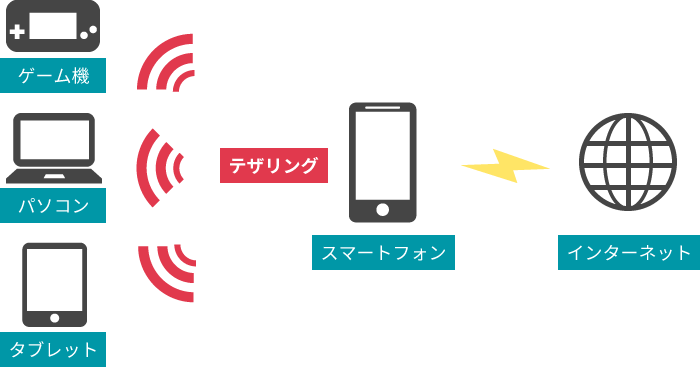
テザリングによくある疑問を解消
では、テザリングの設定の仕方についてですが、使い方はいたって簡単。
テザリング機能を持ったスマホで「テザリング設定」を起動させるだけです。
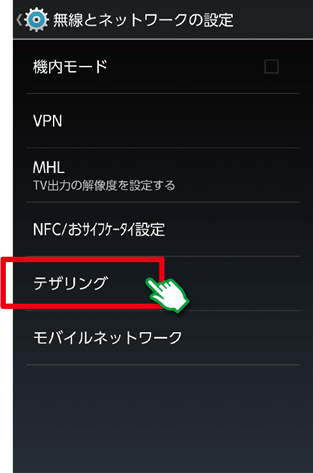
画像引用:mineo「初期設定 テザリング設定」
これだけでテザリングが使えるので、やはり利用したいユーザーは多いでしょう。
では、mineoのテザリングを利用するにあたって多くの人が思う代表的な疑問を2つ説明しましょう。
【Soldi×mineoキャンペーン】
事務手数料3,300円が無料に!
mineo×soldi事務手数料無料CPの公式サイトはこちら
mineoのテザリングは有料?
結論から言うと、mineoのテザリングは無料で利用できます。
ただし、テザリングする端末で消費するデータ通信量は、テザリング元から消費されるので使いすぎに注意が必要です。
また、他社ではテザリングを有料のオプションとして提供しているところもありますが、mineoなら無料で利用できるので月々のスマホ料金を節約することができます
【Soldi×mineoキャンペーン】
事務手数料3,300円が無料に!
mineo×soldi事務手数料無料CPの公式サイトはこちら
テザリングで速度は落ちる?
テザリングでインターネットに接続する速度は、親機であるスマホの接続速度によります。接続する場所や回線が込む時間帯は、テザリングの速度も同じように左右されます。
マウスやキーボード、電子レンジなどの周波数とお互いに電波干渉がおこり通信状況が悪化してしまう場合など通信速度は環境によっても異なります。
また接続方法によっても速度は異なります。基本的にはUSB接続が一番速く、次にWiFiのよる接続で、Bluetoothによる接続が一番遅いです。Bluetoothの通信速度は規格上低い場合もあり、端末によっては最高で1.2Mbpsしか速度が出ない場合もあります。
【Soldi×mineoキャンペーン】
事務手数料3,300円が無料に!
mineo×soldi事務手数料無料CPの公式サイトはこちら
mineoのテザリング設定手順
ここからはテザリングの設定を説明していきます。
設定が完了すれば、今自分が使用しているスマホをアクセスポイントとして使い、パソコンやタブレットなどをインターネットに接続することができるようになります。
【Soldi×mineoキャンペーン】
事務手数料3,300円が無料に!
mineo×soldi事務手数料無料CPの公式サイトはこちら
Android端末の場合
- トップ画面の「アプリ一覧」をタップする。
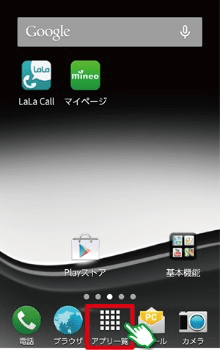
- 「設定」をタップする。

- 「無線とネットワーク」の「その他・・・」を選択する。
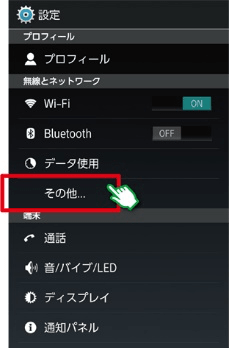
- 「テザリング」を選択する。
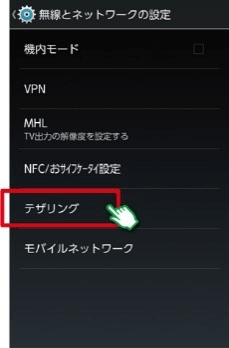
- 「Wi-Fiテザリング」を選択する。
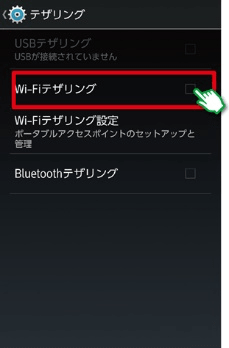
- 「次回から表示しない」にチェックを入れて、「OK」をタップする。
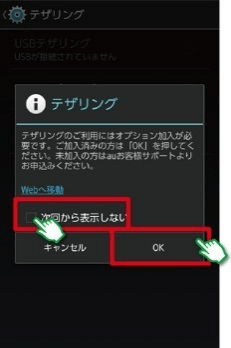
- 設定したいパスワードを入力して、「保存」をタップする。
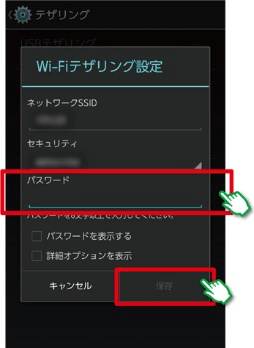
- 「Wi-Fiテザリング設定」をタップする。
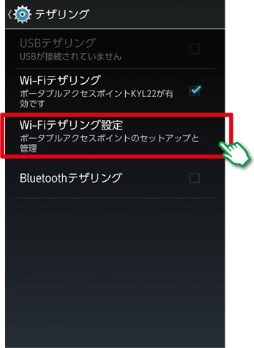
- パスワードを確認の上、「保存」をタップする。
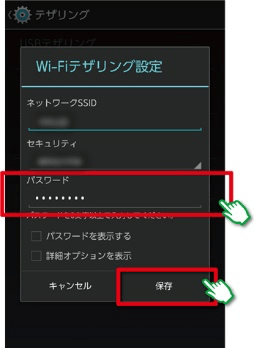
「Wi-Fiテザリング」の横にチェックが入っていれば完了です。
あとは、パソコンなどでWi-Fi設定をすれば利用できます。
【Soldi×mineoキャンペーン】
事務手数料3,300円が無料に!
mineo×soldi事務手数料無料CPの公式サイトはこちら
iPhone端末の場合
- 「設定」から「インターネット共有」をタップ
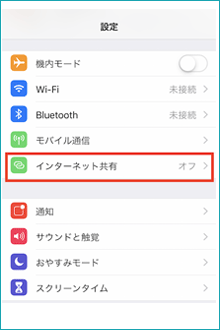
- 「“WiFi”のパスワード」を設定し「インターネットの共有」をオンにする
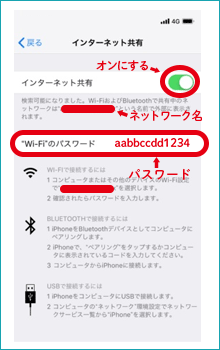
インターネット共有がオンになれば完了です。
mineoの格安SIMは、ほとんどの場合テザリングが利用できますが、一部でテザリングが利用できないこともあります。
機種自体にテザリングの機能がない場合はもちろん、ある場合でもSIMとの組み合わせでテザリングができない場合もあります。
ではどんな場合がテザリングできないのか確認してきましょう。
【Soldi×mineoキャンペーン】
事務手数料3,300円が無料に!
mineo×soldi事務手数料無料CPの公式サイトはこちら
mineoのタイプAのiOS端末では使えない
au回線の場合、格安SIMではほとんどはiPhoneなどiOS端末ではテザリングができませんでしたが、mineoは2018年からau回線でもテザリングを利用することができるようになりました。
ただしauで購入した機種であってもmineoのau回線でSIMロックを解除すればすべての機種で利用できるわけではありません。
まず、タイプA(au回線)で契約した場合ですが、iPhoneやiPadといった「Apple社」のiOS端末はテザリングが利用できません。
必ず、テザリングが可能かどうか、mineoの動作確認端末のページで確認するようにしましょう。
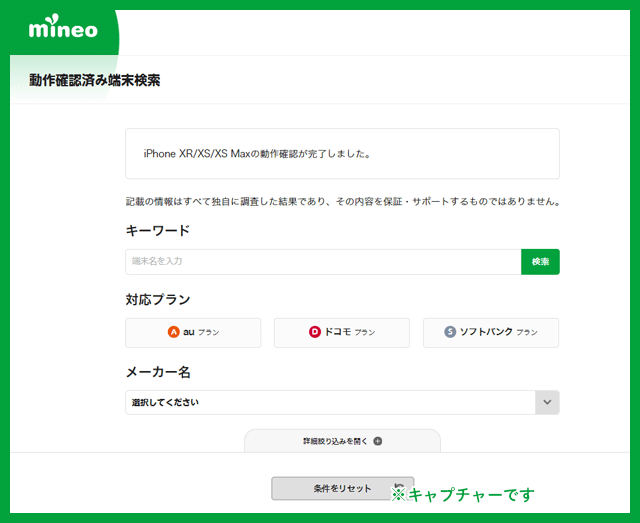
画像引用:mineo_動作確認済み端末検索
【Soldi×mineoキャンペーン】
事務手数料3,300円が無料に!
mineo×soldi事務手数料無料CPの公式サイトはこちら
mineoのタイプDのAndroid端末では使えない
Android端末をタイプD(docomo回線)で契約した場合は、一部ですがテザリングの利用ができません。
以前docomoで販売されたAndroid端末では、docomo以外の契約でテザリングができない仕様になっていました。最近の機種では大丈夫なのですが、docomoで購入した古いAndroid端末では出来ない場合があります。
以上、テザリングは購入したキャリアと同じ回線を選んだとしても端末によっては利用できない場合がありますので、必ずmineoの動作確認検索ページで確認するようにしましょう。
【Soldi×mineoキャンペーン】
事務手数料3,300円が無料に!
mineo×soldi事務手数料無料CPの公式サイトはこちら
テザリングを利用するならオススメのプラン
テザリングを利用するということは、スマホ以外でデータを使用することになりますので、できるだけ大きな容量のプランを選択しましょう。
パソコンやタブレットの場合、サイトに表示される画面がスマホより大きくなり画像や動画の容量が大きくなっていますので、スマホで使う以上の容量を使ってしまいます。
容量が足らなくなるとmineoでは100MBを165円(税込)で追加購入することはできますが、見るサイトによっては100MBではすぐにまた足らなくなってしまいまた購入することになってしまいかねません。
もし外出先でもインターネットをよく利用し、動画やゲームなどをしたい場合は思い切ってポケット型WiFi(モバイルルーター)を契約することをお奨めいたします。
ポケット型WiFiがあれば自宅でも外出先でも気軽にインターネットが楽しめます。詳しくは下記記事にてご紹介していますのでご参考ください。
-
-
- GMOとくとくBB
-
- 最大57,000円の高額キャッシュバックがもらえる
- 月額料金も税込1,375円~と圧倒的に安い!
- 速度・エリアともに安定のWiMAX回線
- 公式サイトへ
-
-
初月 2か月目 3~24ヶ月 端末代 GMO
とくとくBB3,762円 27,720円 Board
WiMAX2,999円 3,753円 0円 カシモ
WiMAX0円 4,500円 4,750円 0円 THE WiFi
(100GB)3,828円 4,226円 0円 MUGEN WiFi
(100GB)3,718円 0円
※料金はすべて税込価格です。
【Soldi×mineoキャンペーン】
事務手数料3,300円が無料に!
mineo×soldi事務手数料無料CPの公式サイトはこちら
他に「テザリングが使える」格安SIM
テザリングが利用できる格安SIMはmineoだけというわけではありません。
他にもテザリングを利用できる格安SIMがありますので参考にしてみましょう。
Androidスマホでテザリングが使える格安SIM
まず、AndroidのSIMフリースマホでテザリングが利用できるMVNOを紹介します。
中でもよく知られている4社をあげてみました。
- UQmobile
- 楽天モバイル
- BIGLOBE sim
- Y!mobile
また、docomoで契約したAndroidに関しては、やはり制限があるため利用できないものが多いようです。
しかし、比較的新しくdocomoから発売されている端末には、格安SIMで使えるものも出てきているので、今後、Androidのテザリング利用制限は、どんどん開けていく見通しになっています。
最大10,000円相当のau PAY残高還元
他社からの乗り換えで
最大12,000円キャッシュバック
スマホが2万円以上安くなる!
オンラインセール実施中
iOSでテザリングが使える格安SIM
iPhoneは、以前は別の格安SIMを挿入すると、テザリングができないといわれていました。
しかし、iPhoneのOSバージョンが上がるにつれて解消されてきているので、今ではほとんどの格安SIMに対応しています。
ここでは、iPhoneでテザリングが利用できるMVNOの5社を紹介していきます。
- UQmobile
- 楽天モバイル
- BIGLOBE sim
- Y!mobile
- LINEMO(LINEモバイル)
とくに、楽天モバイル、BIGLOBE simはdocomoの回線を使用しているので、docomoのiPhoneはSIMロック解除なしで利用できて、docomoキャリアの利用者にはオススメです。
最大10,000円相当のau PAY残高還元
他社からの乗り換えで
最大12,000円キャッシュバック
スマホが2万円以上安くなる!
オンラインセール実施中
LINEモバイルは受付終了!
今ならLINEMOがおすすめ
まとめ
ここまでの内容で、mineoのテザリングで使える端末やテザリングの設定手順について述べてきました。
これを参考にしてもらえれば、自分でテザリングの設定から利用までをスムーズに行うことができます。
テザリングを利用することで外出先でもパソコンでインターネット接続ができ、手軽にメールのチェックや返信などもできます。どうしても急ぎで対応したい場合などビジネスマンにとってはよくあることではないでしょうか。そんな時にスマホのテザリングは頼りになる強い味方です。
この記事を読んで安心してmineoのテザリングを利用してみてください。
【Soldi×mineoキャンペーン】
事務手数料3,300円が無料に!
mineo×soldi事務手数料無料CPの公式サイトはこちら
ポイント別 格安SIMランキング
-
総合
-
料金
-
速度
-
-
-
1位

-
- 家族割・ひかり回線とのセット割でさらにお得に
- ソフトバンク回線を利用していて通信速度が安定してはやい
- 他社からの乗り換えでPayPayポイント還元
- 公式サイトへ
-
-
-
2位

-
- 新プランで5GB 990円~の業界最安水準
- データ量のシェアや繰り越しができる
- 光回線とセット契約すると月額660円引き
- 公式サイトへ
-
-
-
3位

-
- Softbankと同等の安定した通信速度
- 3GB990円のミニプランが人気
- 一部LINEの利用はデータ通信量としてカウントされない(※1)
- 公式サイトへ
-
-
-

-
- 格安SIMの中でも最速クラスの通信速度
- 家族セット割・自宅セット割でさらにお得に
- 他社からののりかえで10,000円分のau PAY残高還元
- 公式サイトへ
-
-
-

-
- 新料金プラン乗り換え先No1
- Rakuten 最強プランを他社からの乗り換えで初めて申し込みで最大12,000ポイント還元!
- データ無制限・通話もかけ放題
- 公式サイトへ
-
-
-
-
-
1位

-
- 3GB 792円~の業界最安値
- 330円/月からお試しプランを利用できる
- ドコモ・au・ソフトバンクの3回線に対応
- 公式サイトへ
-
-
-
-
-
1位

-
- ドコモのオンラインブランドでキャリアに匹敵する通信速度
- 5分以内の通話は無料
- 20GBで2,970円の月額料金
- 公式サイトへ
-
-
-
2位

-
- キャリアに匹敵する通信速度
- 3GB990円のスマホミニプランが人気
- LINEの利用はデータ容量としてカウントされない(※1)
- 公式サイトへ
-
-
-
3位

-
- 格安スマホでは速度ランキングトップクラス
- auと同等の安定した通信速度
- 最大10,000円相当のau PAY残高還元実施中
- iPhoneやAndroid端末が安く手に入る
- 公式サイトへ
-
-
-

-
- 格安スマホ速度ランキングではUQモバイルに匹敵
- Softbankと同等の安定した通信速度
- ネット割併用で4GBが月額1,078円~
- 店舗で気軽に相談ができる
- 公式サイトへ
-
※MMD研究所調べ -
※2024年5月現在の情報です。
※1 トークでの位置情報の共有・Live の利用、スタンプショップの利用、ニュース記事の閲覧など、一部 LINE ギガフリーの対象外があります。
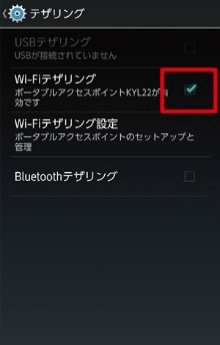
![[関連記事]ポケットWiFiのおすすめ10社を比較表で比較してみたのサムネイル](https://assets.soldi.jp/uploads/soldi/path/8674/thumbnail_pocketwifi-osusume01-02.jpg)
![[関連記事]WiMAXプロバイダのおすすめはどこ?【2024年4月最新】料金プラン・ルーター24社の比較でわかる最適なWiMAXのサムネイル](https://assets.soldi.jp/uploads/soldi/path/13648/thumbnail_reccomends_wimax.png)
![[関連記事]mineo(マイネオ)の店舗でできること | 機種変更の事務手数料は無料になる?のサムネイル](https://www.soldi.jp/assets/cms/sp/img_noimage-24b88fe7ad4864cdc06a360928fc67927e4c398986a45a4ece14d93b144b6649.png)
![[関連記事]mineoのおすすめ料金プランを比較!最安はどれ?のサムネイル](https://assets.soldi.jp/uploads/soldi/path/10441/thumbnail_mineo_charge.png)











.png)




Soldi編集部は「おうちのお金をスマートに」をコンセプトにコンテンツの配信を行っています。